(Frissítve 11/6/2017) Mark Írja: néhány levelet küldtem az iPhone 4-en, de ahelyett, hogy az üzeneteimet egy mappába helyeztem volna, megnyomtam az “archívum”gombot. Hol található ez az archívum, és hogyan lehet letölteni az elemeket? Szia Mark! Gondolom, egy Gmail-fiókban küldtél üzeneteket, igaz? Nos, ne aggódj. Az archivált e-mailje nem ment messzire.
amikor Gmail-fiókot állít be az iPhone-on (vagy iPad-en), akkor lehetősége van az e-mail üzenetek “archiválására”, nem pedig törlésére.
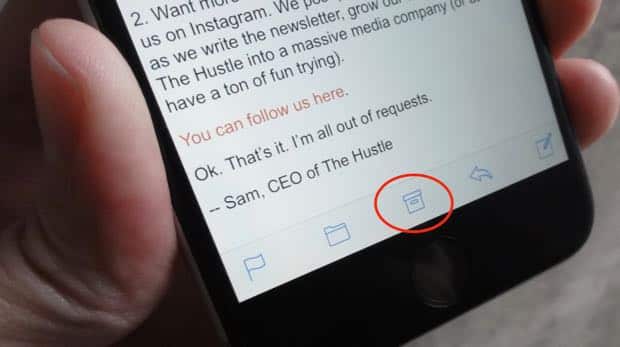
valószínűleg észrevette, hogy amikor megnyit egy Gmail üzenetet, a képernyő alján található szokásos “Kuka” ikon hiányzik. A helyén: egy apró archív gomb.
Továbbá, ha jobbról balra csúsztat egy üzenetet a Gmail beérkező levelek mappájában, akkor egy kék “Archívum” gomb jelenik meg a piros “Kuka” gomb helyett. (Csak hogy tudd, a Gmail üzenet balról jobbra csúsztatásával megjelenik egy kuka gomb.)
kapcsolódó: új e-mail mappák létrehozása közvetlenül az iPhone vagy iPad készüléken
OK, tehát mi történik, ha archiválja az üzeneteit? Hova mennek? Könnyű—a Gmail “All Mail” mappájába keveredtek.
archivált e-mail megkeresése a Gmail “minden levél” mappájában
koppintson az iOS Mail ikonra, lépjen a postafiókok fő képernyőjére (ha egy adott postafiókot tekint meg, a biztonsági mentéshez koppintson a képernyő tetején található navigációs nyílra), görgessen le a fiókok listájához (a címsoroknak szürkének kell lenniük), majd koppintson a Gmail-fiókjára.
Most látnia kell az összes Gmail—mappa listáját-a teteje közelében pedig megjelenik egy “minden levél.”Tap it; néhány másodpercen belül az iPhone betölti a legújabb üzeneteket az All Mail könyvtárba.
ha nem látja az archivált üzenetet, próbáljon meg keresni; görgessen az üzenetlista tetejére, majd csúsztassa ujját lefelé, amíg meg nem jelenik a keresősáv.
természetesen az archivált üzeneteket is megtalálhatja, ha a Gmail-fiókjában keres az interneten.
Hogyan cserélje ki az” archívum “gombot a” Kuka ” gombra
törölni szeretné a Gmail üzeneteit, nem pedig archiválni őket? Nyugi.

koppintson a Beállítások ikonra az iPhone kezdőképernyőjén, koppintson a fiókok & jelszavak elemre, koppintson a Gmail-fiók nevére, majd a fiók elemre a következő képernyőn. Most érintse meg a Speciális elemet, majd érintse meg a törölt postafiók beállítását az “eldobott üzenetek áthelyezése” szakasz alatt.
most térjen vissza a Gmail postaládájába a Mail alkalmazásban, nyisson meg egy üzenetet, és az Archiválás gomb helyett a normál Kuka gombot jelenítse meg a képernyő alján.